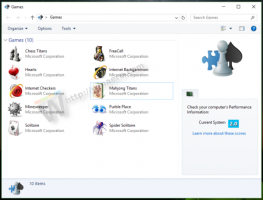Toutes les façons d'ouvrir une nouvelle instance de l'application en cours d'exécution dans Windows 10
Comme vous le savez peut-être, Windows 10, comme toutes les versions précédentes, vous permet de lancer plusieurs instances de la même application en cours d'exécution. Il existe de nombreuses façons de le faire. Dans cet article, nous passerons en revue toutes les façons possibles de le faire.
Il existe de nombreuses façons d'ouvrir une nouvelle instance de l'application en cours d'exécution. Vous pouvez utiliser uniquement la souris, ou utiliser la souris et le clavier, ou utiliser uniquement le clavier.
Utilisation de la souris uniquement
Pour ouvrir une nouvelle instance de l'application en cours d'exécution dans Windows 10, cliquez du milieu sur son bouton dans la barre des tâches. Presque toutes les souris modernes ont la possibilité d'effectuer un clic du milieu en appuyant sur la molette de défilement.
Utilisation de la souris + clavier
Appuyez et maintenez le Décalage touche du clavier. Cliquez ensuite avec le bouton gauche de la souris sur le bouton de l'application en cours d'exécution dans la barre des tâches. Une autre instance de la même application sera ouverte.
Utilisation du clavier uniquement
Vous pouvez utiliser des raccourcis clavier pour lancer une autre instance des 9 premières applications en cours d'exécution. Utilisez les touches numériques en combinaison avec les touches Shift et Win pour ce faire :
Décalage + Gagner + >1..9<
Par exemple, si je dois lancer une autre instance de l'explorateur de fichiers. Dans mon cas, c'est la deuxième application à partir de la gauche dans la barre des tâches, je dois donc appuyer sur Décalage + Gagner + 2.
Utiliser des listes de sauts
Cliquez avec le bouton droit sur l'icône de l'application en cours d'exécution dans la barre des tâches ou faites-la glisser vers le haut à l'aide de la souris ou du toucher. Maintenant, faites un clic gauche sur le nom des applications au-dessus du verbe "Détacher de la barre des tâches..." pour en démarrer une autre instance. Cette option (en faisant glisser l'icône de l'application en cours d'exécution vers le haut) sera utile pour les utilisateurs tactiles.
Vous pouvez également double-cliquer sur l'icône du bureau ou lancer l'application à partir du menu Démarrer. Si l'application le prend en charge, elle ouvrira une autre instance. Certaines applications de bureau et Metro n'autorisent qu'une seule instance.
Vous pourriez être intéressé à lire comment ouvrir une nouvelle instance de l'application en cours d'exécution sur un bureau séparé dans Windows 10.
C'est ça.